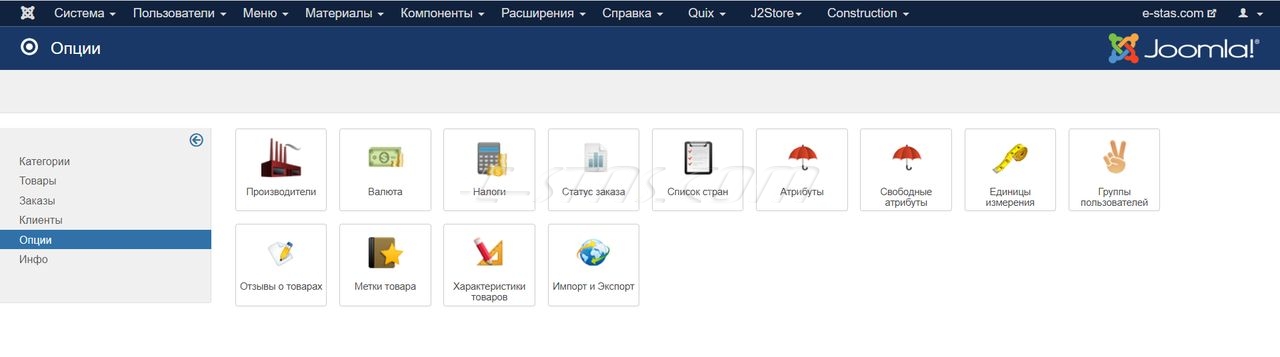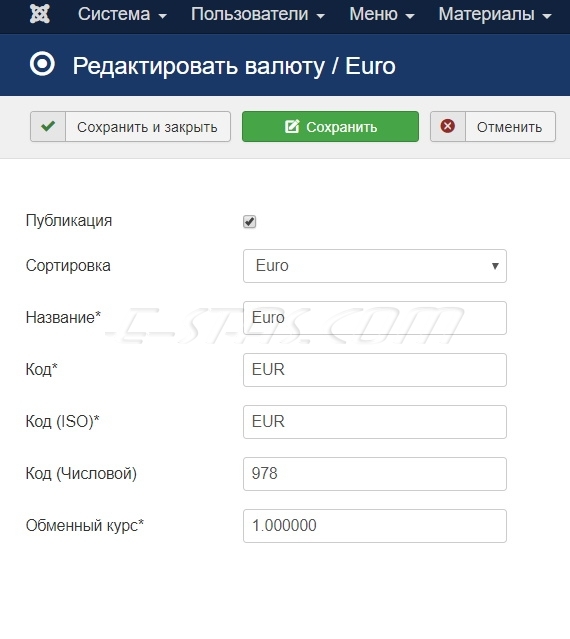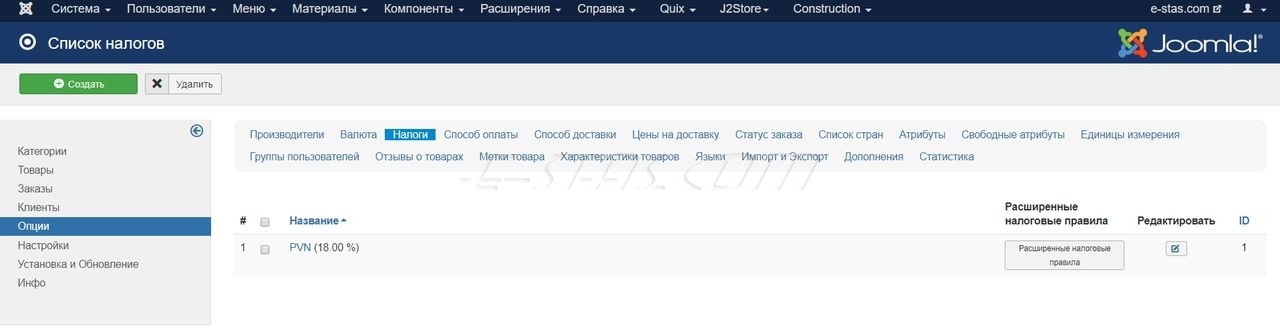05-4(5-3) Опции Валюта и Налоги компонента интернет - магазина JoomShopping
Опция Валюта позволяет настроить несколько валют, а опция Налоги - управлять налогами товаров
В этой статье о работе с опциями Валюта и Налоги, доступными для пользователя интернет-магазина JoomShopping с правами Administrator. Администратор магазина может управлять (создавать/редактировать/удалять) указанные опции.
В двух предыдущих материалах «Опция Производители компонента интернет - магазина JoomShopping», «Опция Атрибуты компонента интернет - магазина JoomShopping» описана работа администратора с важнейшими опциями компонента интернет-магазина JoomShopping. В этом материале об опциях – Валюта и Налоги.
Интернет-магазин JoomShopping - это компонент CMS Joomla. Доступ к работе с компонентами в административной части системы осуществляется через главное (верхнее) меню панели управления.
Чтобы попасть в раздел управления Опциями компонента JoomShopping нажимаем на пункт меню «Компоненты» - «JoomShopping» - «Опции».
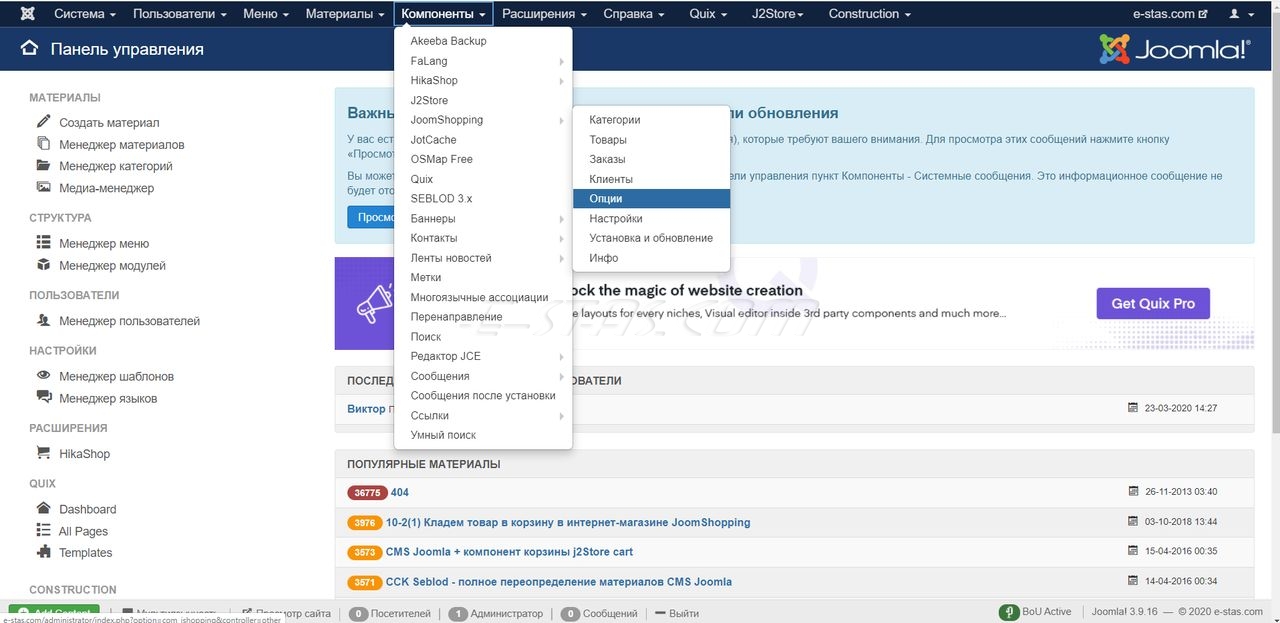
Перейти к управлению Опциями компонента интернет-магазина JoomShopping можно и находясь в административной среде самого компонента (с его главной страницы). Нажимаем на иконку с надписью «Опции»
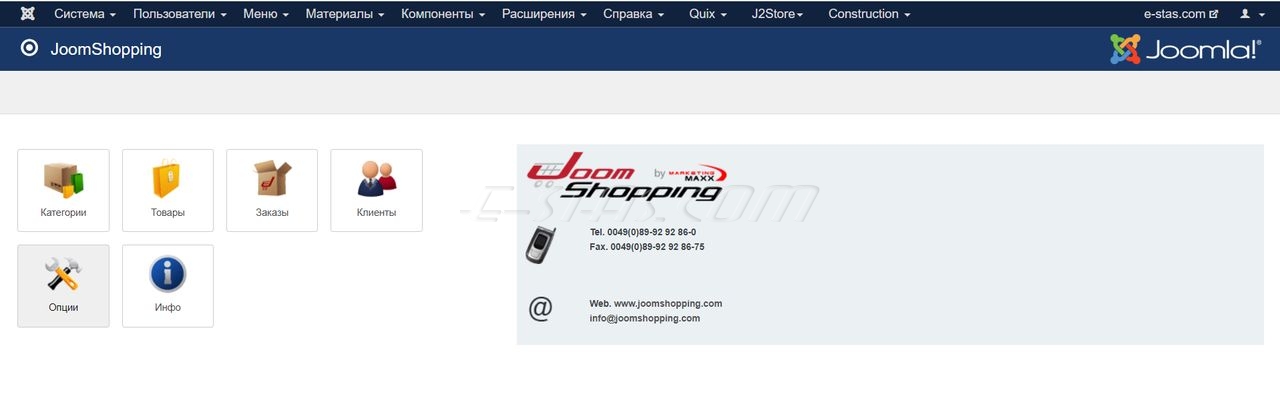
Доступ к управлению Опциями интернет-магазина JoomShopping производится нажатием на соответствующие иконки раздела.
Набор доступных для редактирования Опций интернет-магазина JoomShopping зависит от сделанных ранее настроек. Если интернет-магазин не требуют использования каких-либо из них, то в настройках они не будут назначены и к ним не будет доступа (иконки будут отсутствовать). На изображении ниже отсутствуют иконки для опций Купоны, Сроки поставки, Продавцы.
Опция «Валюта» компонента интернет-магазина JoomShopping
В блоке Валюта интернет-магазина JoomShopping осуществляется управление Валютами. Компонент интернет-магазина JoomShopping позволяет оперировать несколькими валютами и осуществлять вывод цен в разных валютах.
Переключение валют производится в модуле, входящем в стандартную поставку «из коробки». Курс валют заносится вручную, относительно валюты назначенной как основная или «по умолчанию». На просторах интернета можно найти расширения, позволяющие получение курсов валют из сети и производить пересчет автоматически.
Страница Списка Валют компонента интернет-магазина JoomShopping
Для доступа к управлению Валютами жмем на иконку «Валюта». Откроется список ранее занесённых валют в виде таблицы. Если валюта еще не заносилась, то таблица будет пуста.
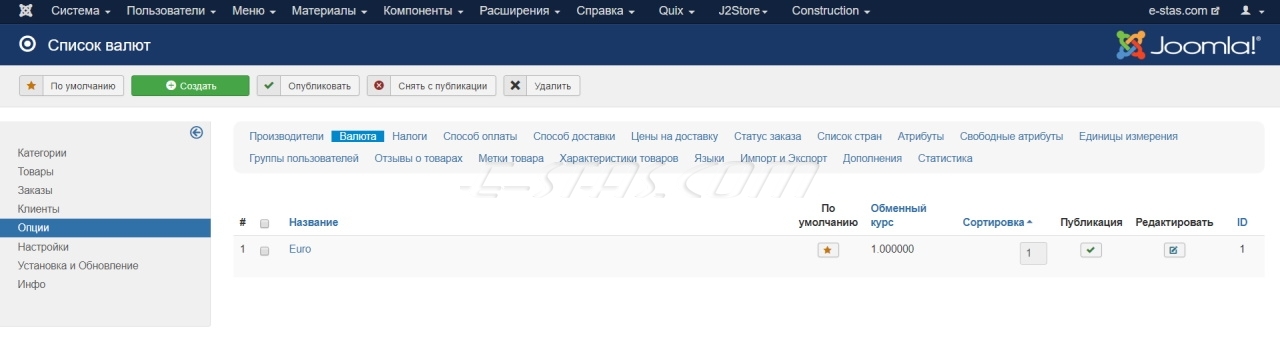
В верхней части страницы - кнопки управления списком валют компонента интернет-магазина JoomShopping.
«По умолчанию» - Кнопка позволяет назначить Валюту по умолчанию.
«Создать» - Открывает Окно для создания новой Валюты.
«Опубликовать» - Меняет состояние выбранной в списке Валюты на «Опубликована».
«Снять с публикации» - Меняет состояние выбранной в списке Валюты на «Неопубликована».
«Удалить» - Предназначена для Удаления выбранной в списке Валюты.
В основной части страницы списка валют компонента интернет-магазина JoomShopping находится таблица со столбцами:
1. Крайний левый столбец таблицы содержит порядковую нумерацию.
2. Второй столбец таблицы содержит чекбоксы для выделения валют для массового действия.
3. Столбец «Название» содержит Название валюты. Для мультиязычных сайтов здесь находится Название на языке, указанном «по умолчанию» для Сайта (Site). Название является ссылкой, нажатие на которую открывает Окно редактирования.
4. Столбец «По умолчанию» содержит иконку/переключатель для выбора валюты по умолчанию.
5. Столбец «Обменный курс» содержит данные об обменном курсе валют.
6. Столбец «Сортировка» содержит маркеры в виде стрелочек «вверх», «вниз» и поле ввода цифры, позволяющие перемещать строки друг относительно друга.
7. Столбец «Публикация» - содержит иконку/переключатель Опубликовано или Неопубликовано.
8. Столбец «Редактировать» - кнопка перехода в режим редактирования.
9. Столбец «ID» содержит информацию об уникальном идентификаторе атрибута интернет-магазина JoomShopping.
По столбцам, являющимся ссылками (Название, Обменный курс, Сортировка и ID) возможна сортировка. Действует только в админке для удобства администратора на время сессии.
Создание/Редактирование Валюты в компоненте интернет-магазине JoomShopping
Жмем «Создать» или на наименование существующей валюты. Откроется форма создания/редактирования валюты компонента интернет-магазина JoomShopping.
«Публикация» - Есть галочка – опубликовано, нет – неопубликовано
«Сортировка» - один из способов сортировки списка валют.
«Название*» - текстовое поле названия Валюты. Значок (*) Показывает, что поле обязательно для заполнения. Предусмотрен только один язык, поэтому пишем латынью (EUR, RUB, USD…)
«Код*» - код валюты для внутренних задач магазина.
«Код (ISO)*» - код валюты по классификации ISO. Находим в интернете.
«Код (числовой)» - общепринятый числовой код валюты. Находим в интернете.
«Обменный курс*» - курс валюты по отношению к валюте по умолчанию.
Опция «Налоги» компонента интернет-магазина JoomShopping
В блоке Налоги интернет-магазина JoomShopping осуществляется управление Налогами. Как правило, компонент интернет-магазина JoomShopping оперирует НДС, но также существует возможность настройки нескольких налогов.
Страница Списка Налогов компонента интернет-магазина JoomShopping
Для доступа к управлению Налогами жмем на иконку «Налоги». Откроется список ранее занесённых налогов в виде таблицы. Если налоги еще не заносились, то таблица будет пуста.
В верхней части страницы - кнопки управления списком налогов компонента интернет-магазина JoomShopping. Они простые - «Создать» и «Удалить»
В основной части страницы списка налогов компонента интернет-магазина JoomShopping находится таблица со столбцами:
1. Крайний левый столбец таблицы содержит порядковую нумерацию.
2. Второй столбец таблицы содержит чекбоксы для выделения валют для массового действия.
3. Столбец «Название» содержит Название налога (точнее группы налогов). Для мультиязычных сайтов здесь находится Название на языке, указанном «по умолчанию» для Сайта (Site). Название является ссылкой, нажатие на которую открывает Окно редактирования.
4. Столбец «Расширенные налоговые правила» содержит кнопку для перехода к созданию/редактированию расширенных правил.
5. Столбец «Редактировать» - кнопка перехода в режим редактирования.
6. Столбец «ID» содержит информацию об уникальном идентификаторе атрибута интернет-магазина JoomShopping.
По столбцам, являющимся ссылками (Название, ID) возможна сортировка. Действует только в админке для удобства администратора на время сессии.
Создание/Редактирование Налога в компоненте интернет-магазине JoomShopping
Жмем «Создать» или на наименование существующего налога. Откроется форма создания/редактирования налога компонента интернет-магазина JoomShopping.
Она простая и содержит два поля:
«Название*» - текстовое поле названия налога. Значок (*) Показывает, что поле обязательно для заполнения. Предусмотрен только один язык, поэтому пишем латынью, для НДС это - VAT.
«Значение*» - цифра налога, например, 18.
Расширенные налоговые правила в компоненте интернет-магазине JoomShopping
Как правило компонент интернет-магазина JoomShopping используется для продажи товаров частным лицам. В этом случае вообще отсутствует необходимость в указании налогов, а расширенные налоговые правила используются в исключительных случаях. Когда наступит такой случай – дополню этот раздел материала.
Другие материалы по теме
- 03-5(1) Пункт меню типа «JoomShopping - Категория» редактирование и создание
- 05-4(1) Категории компонента интернет - магазина JoomShopping
- 05-4(2) Работа со списком Товаров интернет - магазина JoomShopping
- 05-4(3-1) Создание и редактирование «Простого» товара в JoomShopping
- 05-4(3-2) Создание и редактирование товара с параметрами в JoomShopping
- 05-4(4) Работа с заказами в JoomShopping
- 05-4(5-1) Опция Производители компонента интернет - магазина JoomShopping
- 05-4(5-2) Опция Атрибуты компонента интернет - магазина JoomShopping
- 05-4(5-3) Опции Валюта и Налоги компонента интернет - магазина JoomShopping
- 10-2(1) Кладем товар в корзину в интернет-магазине JoomShopping
- 10-2(2) Регистрация на сайте интернет-магазина JoomShopping
- 10-2(3) Завершаем оформление заказа в интернет-магазине JoomShopping